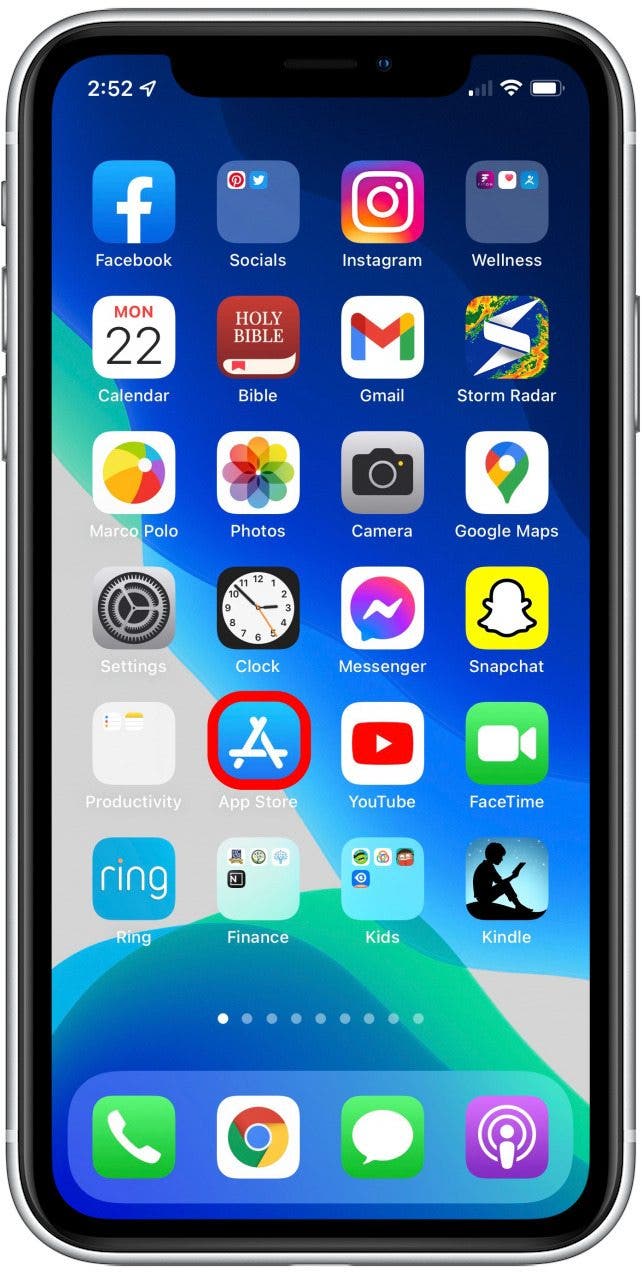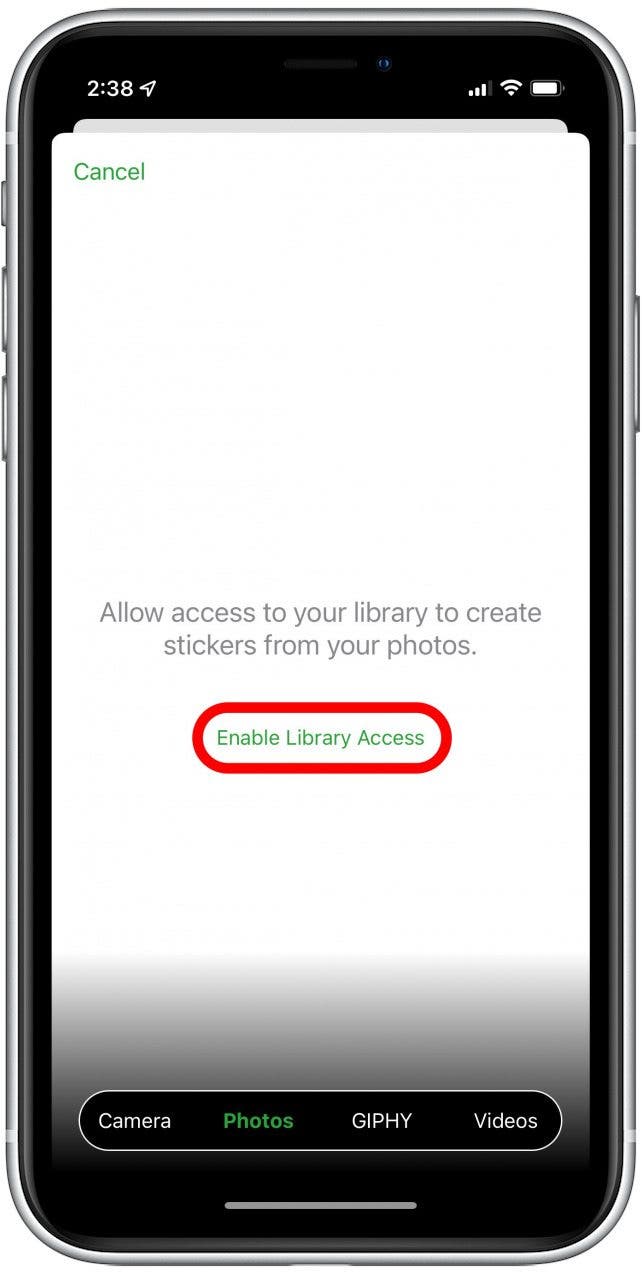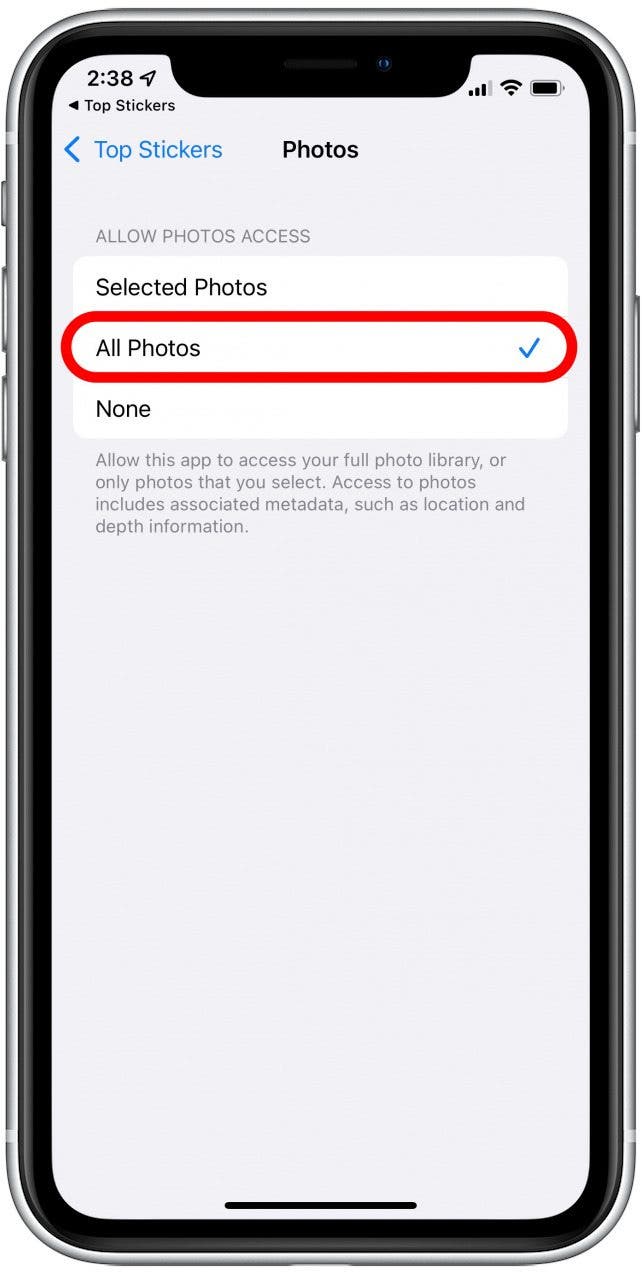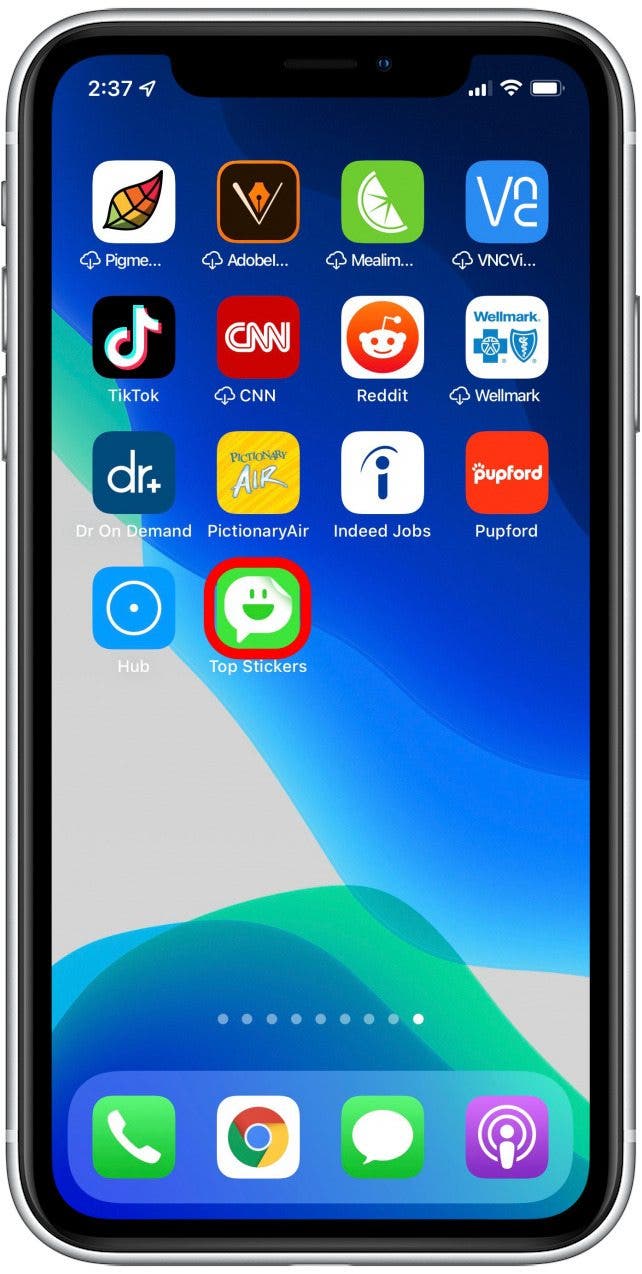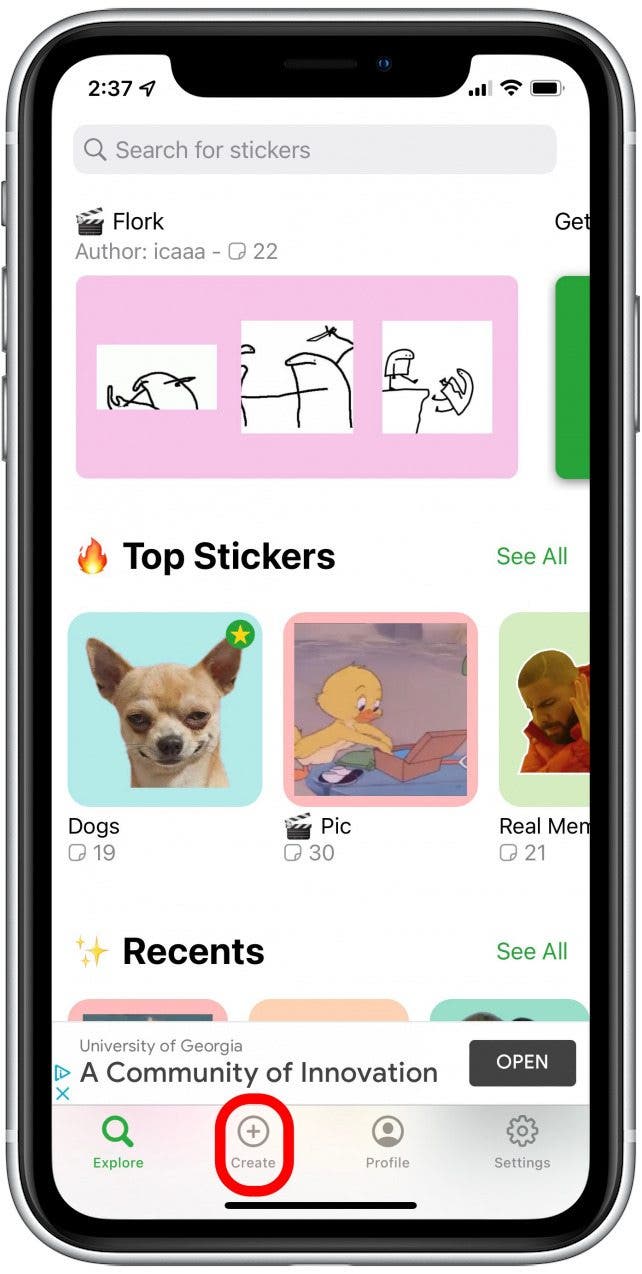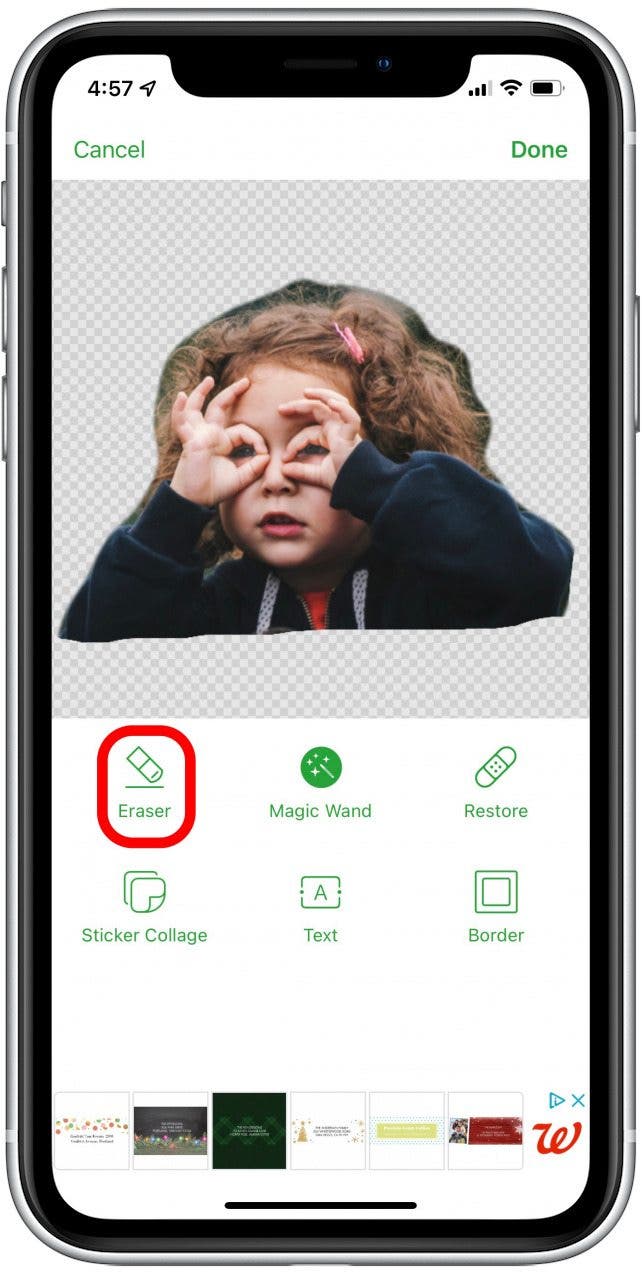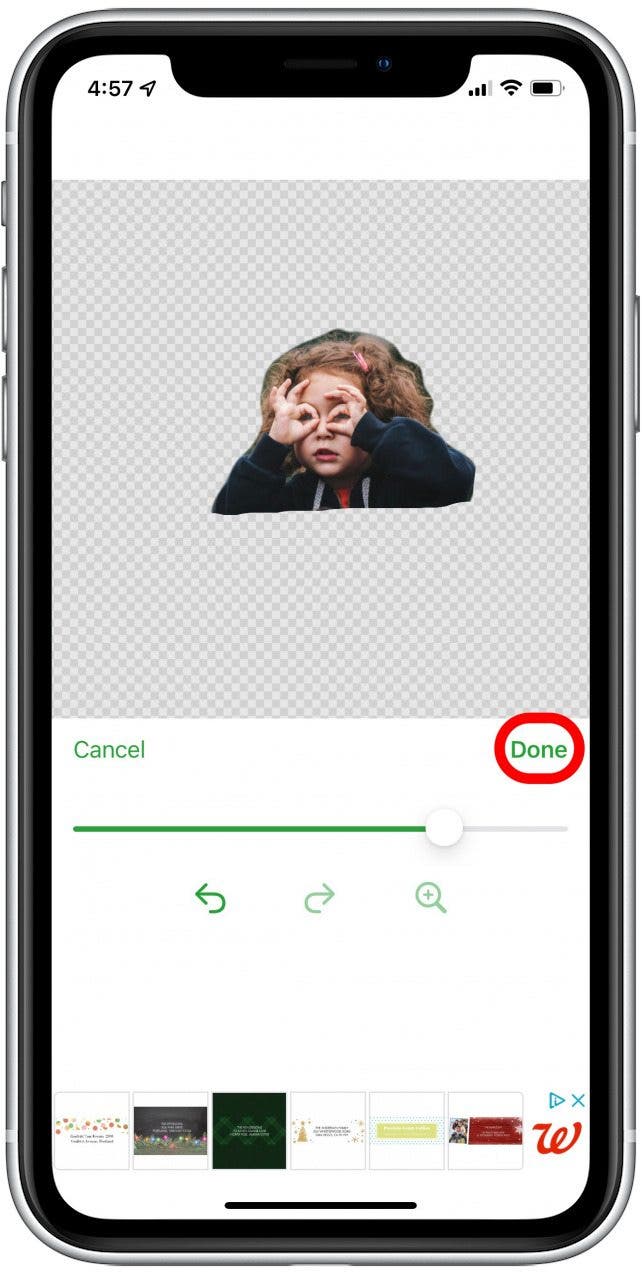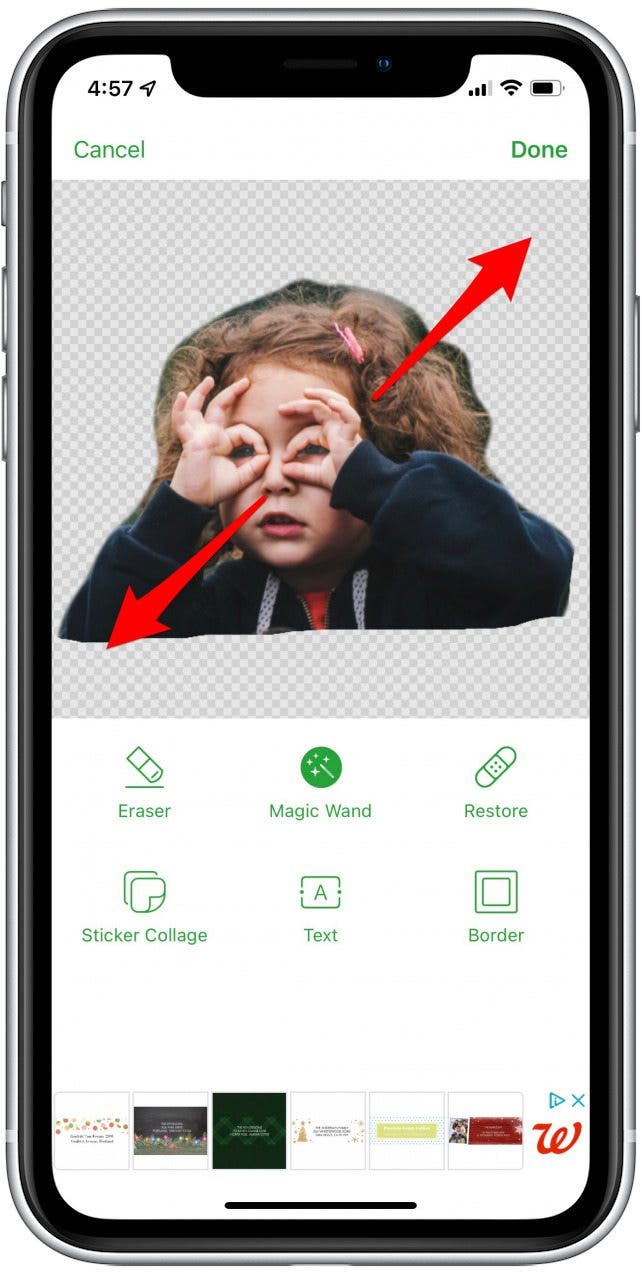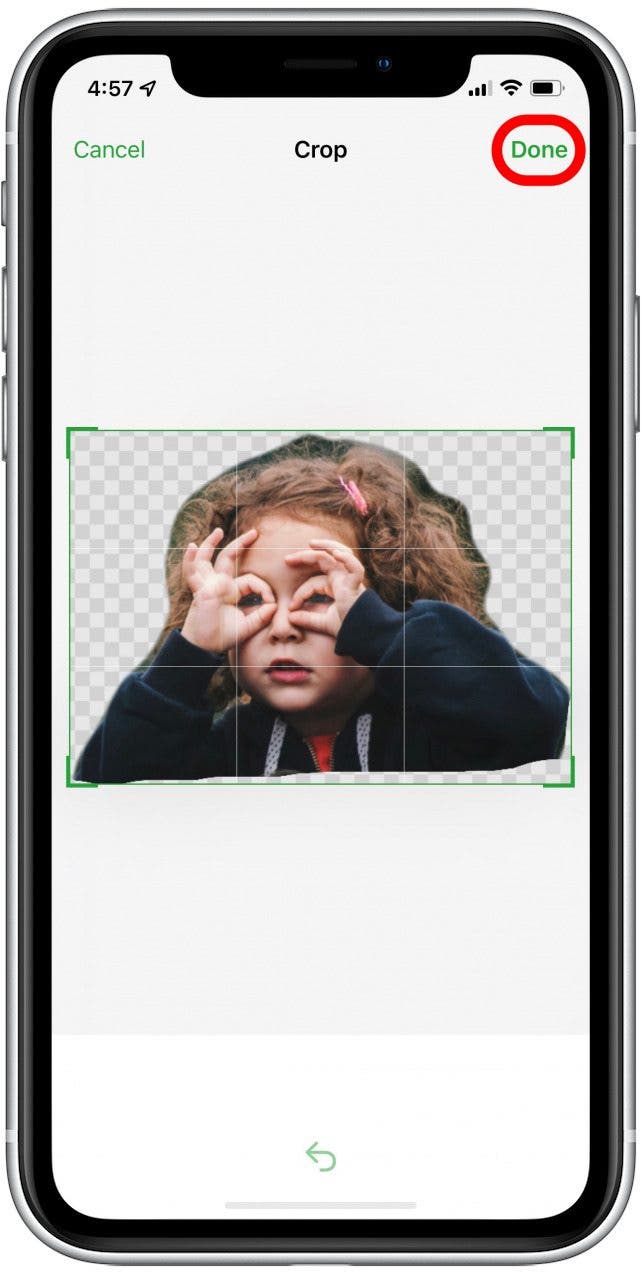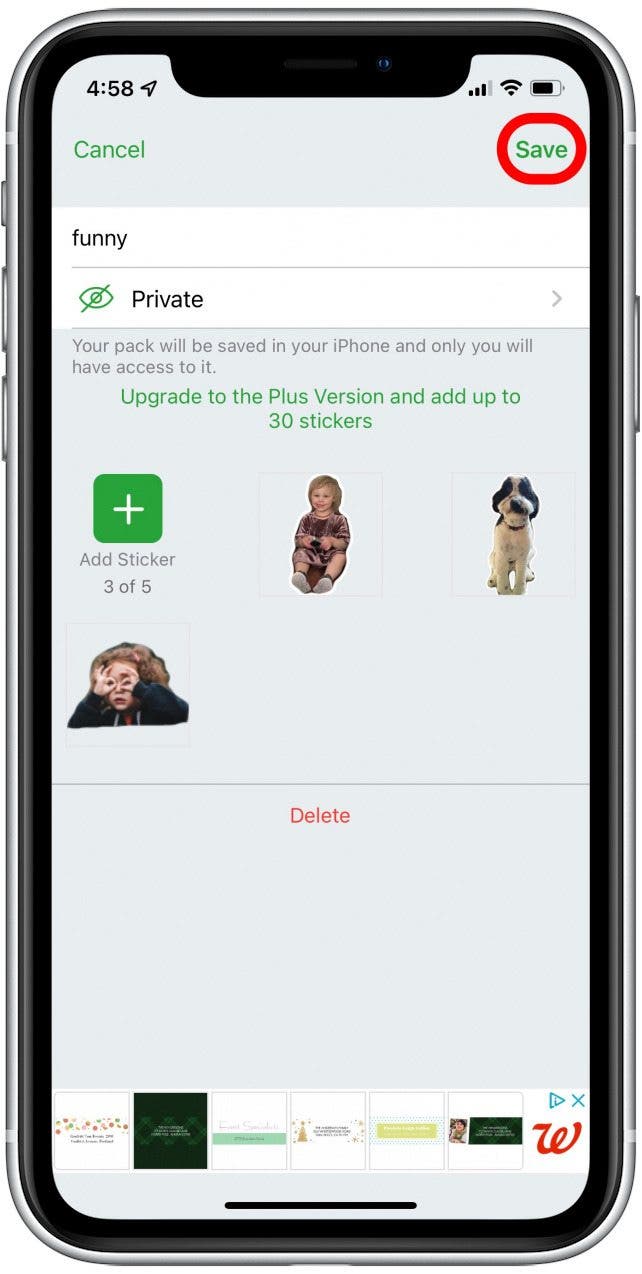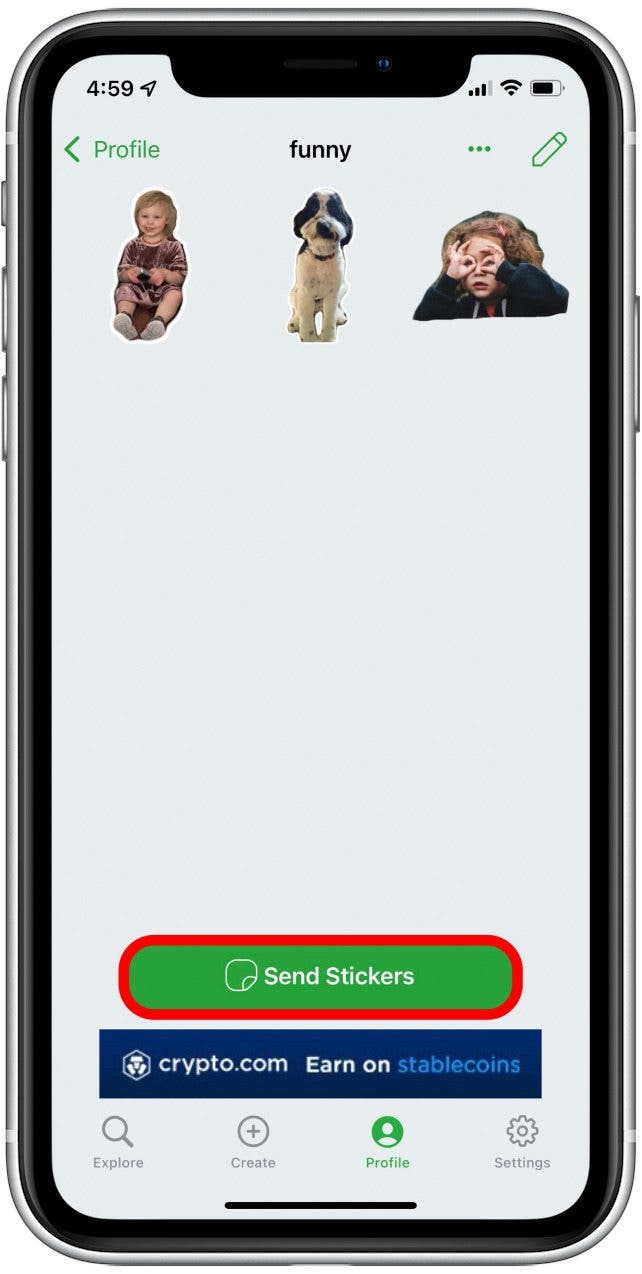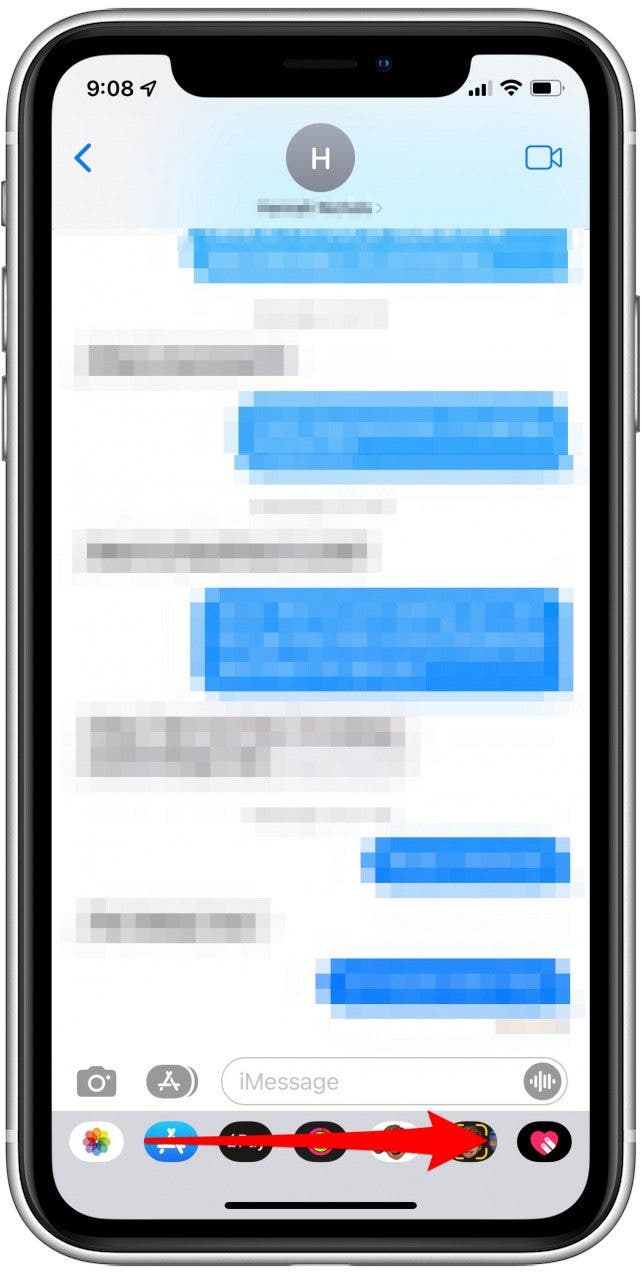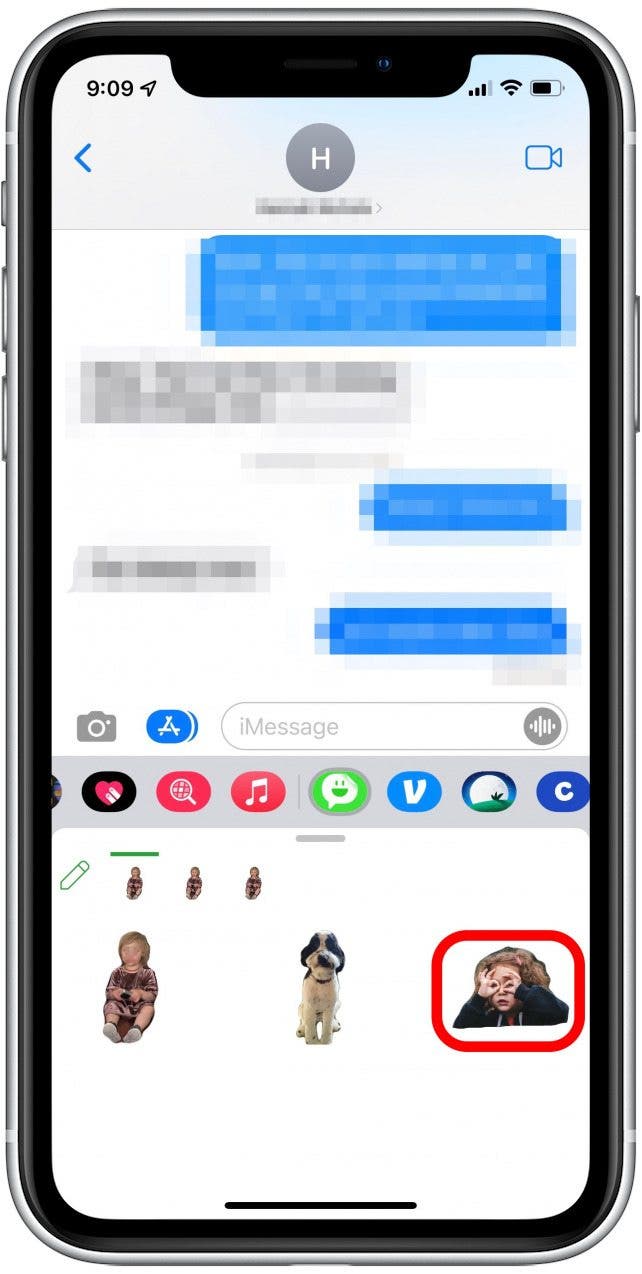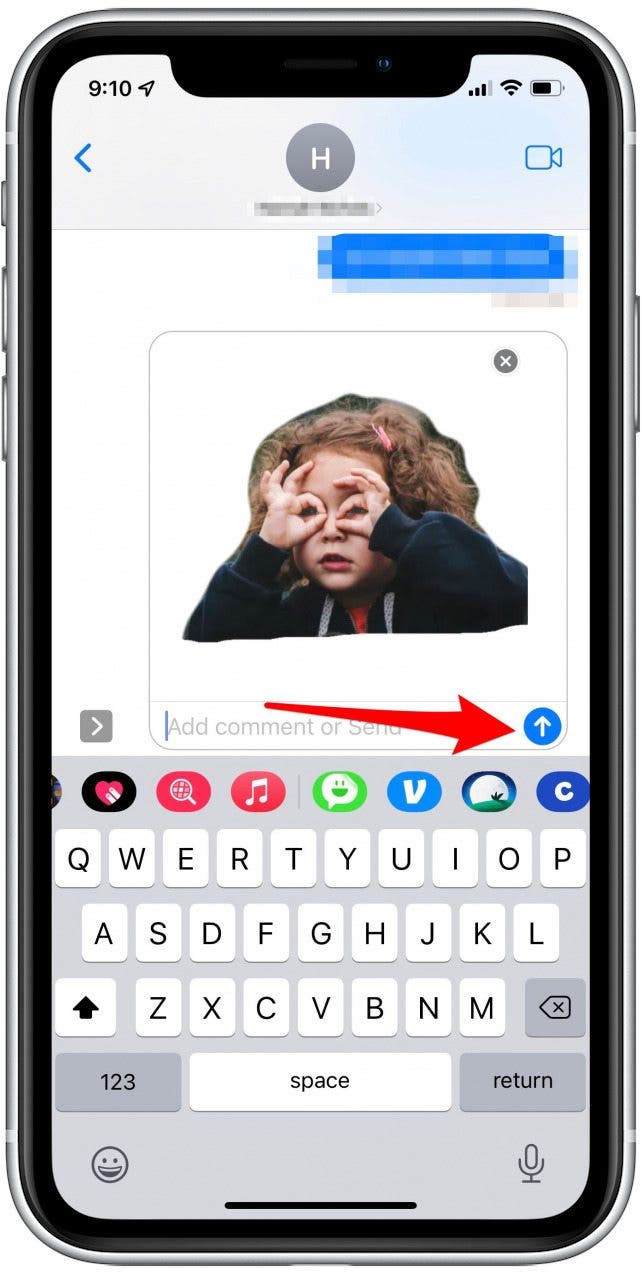Как сделать собственный смайлик из картинки
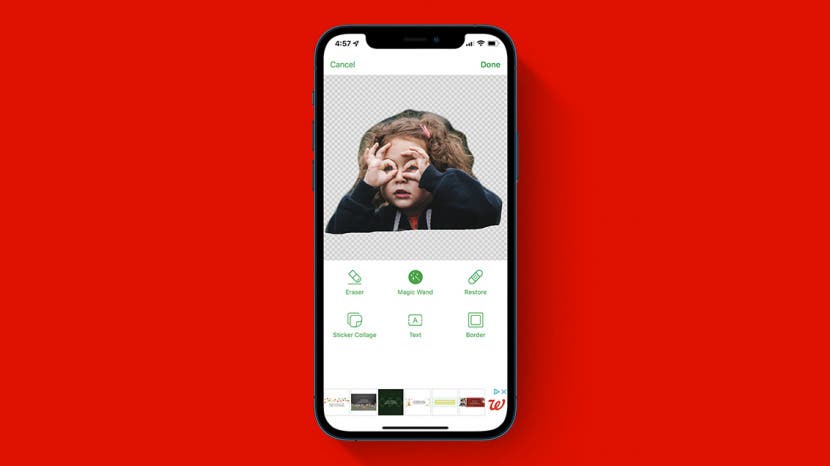
Вы задавались вопросом, как сделать свои собственные изображения смайликов? Apple позволяет пользователям создавать Memojis, но если вы хотите сделать еще один шаг, вам нужно загрузить стороннее приложение, чтобы сделать смайлик с фотографией на iPhone. Ниже мы расскажем, как сделать свой собственный смайлик и поделиться им с друзьями.
Прыгать, чтобы:
- Приложения для создания собственных эмодзи
- Как сделать эмодзи картинки
- Ограничения для пользовательских эмодзи на iPhone и iPad
Приложения для создания собственных эмодзи
В App Store есть несколько приложений, которые помогут вам создать персональный смайлик. Вы можете выбрать тот, который даст вам тот тип смайликов, который вы хотите. Для этого проекта мы использовали приложение под названием Лучшие стикеры потому что он предлагает смайлики на основе фотографий, которые мы хотели.
Другими популярными приложениями для создания собственных смайликов являются Bitmoji и Moji Maker. Битмоджи позволяет вам сделать эмодзи себя или кого-то еще в мультяшном стиле. Вы можете использовать селфи или элементы дизайна Bitmoji для создания собственного персонажа. Мой Создатель позволяет вам получить результат, который намного ближе к собственным смайликам Apple для ваших личных смайликов. С помощью этого приложения вы можете настроить и анимировать практически любые смайлики, которые только можете себе представить.
Как сделать эмодзи картинки
Если вы похожи на нас, привлекательность изображения смайликов сильна! Ведь картинка стоит тысячи слов. Может показаться, что для создания идеального пользовательского смайлика требуется много шагов, но оставайтесь с нами — оно того стоит! Мы продемонстрируем шаги в приложении Top Stickers, но шаги будут одинаковыми практически в любом приложении, которое вы выберете. Чтобы узнать больше о забавных способах оживить ваши тексты в приложении «Сообщения», подпишитесь на нашу рассылку «Совет дня».
- Откройте магазин приложений.

- Найдите Top Stickers (название может немного отличаться в списке App Store).
- Нажмите «Получить».
- После загрузки приложения нажмите «Открыть».

- При появлении запроса нажмите «Разрешить доступ ко всем фотографиям» и перейдите к шагу 10.
- Если вы не получили приглашение, нажмите «Включить доступ к библиотеке».

- Коснитесь Фото.

- Нажмите «Все фотографии».

- Вернитесь в приложение «Лучшие стикеры».

- Нажмите «Создать».

- Выберите изображение, которое вы хотите превратить в изображение смайликов.

- Нажмите «Волшебная палочка», чтобы выбрать объект на изображении, которое вы хотите превратить в эмодзи. (Если на вашей фотографии есть четкий объект, как в нашем примере, волшебная палочка автоматически выберет его.)

- Если вам нужно отредактировать границы и фон вашего выделения, используйте инструмент «Ластик».

- Нажмите «Готово», когда будете довольны своим выбором.

- Используйте сведение или обратное сведение пальцев, чтобы увеличить или уменьшить размер изображения.

- Используйте любой из других инструментов для редактирования изображения. (Некоторые инструменты требуют покупок в приложении).
- Отрегулируйте кадрирование изображения смайлика, чтобы оно было ближе к изображению, затем нажмите «Готово».

- Выберите существующий набор, чтобы вставить в него наклейку, или нажмите «Создать новый набор».

- Если вы создали новый пакет, дайте ему имя. Пакеты автоматически становятся приватными и доступны только на вашем iPhone. Чтобы любой мог найти и использовать ваш новый эмодзи, измените статус на общедоступный.

- Коснитесь Сохранить.

- Возможно, теперь вам придется просмотреть несколько объявлений.
- Нажмите «Отправить стикеры».

- Нажмите «Отправить в iMessage». Это сделает ваши стикеры доступными в приложении «Сообщения».

- Закройте Top Stickers, откройте приложение «Сообщения» и выберите беседу, в которой вы хотите отправить наклейку.

- Проведите пальцем влево или вправо по приложениям в нижней части экрана, чтобы найти значок Top Stickers.

- Выберите Лучшие стикеры.

- Выберите наклейку, которую хотите отправить.

- Коснитесь «Отправить».

Ограничения для пользовательских эмодзи на iPhone и iPad
Теперь, когда вы отправили свой собственный смайлик, нужно помнить несколько вещей. Во-первых, технически это файлы изображений, а не символы, такие как смайлики на клавиатуре смайликов Apple. Это не хорошо и не плохо по своей сути, но гарантирует, что пользователи Android будут видеть ваши смайлики с картинками точно так же, как и вы, в отличие от традиционных смайликов, которые имеют заметные различия на устройствах Apple и Android. Хотя Apple в настоящее время не позволяет вам создавать собственные смайлики и добавлять их на клавиатуру смайликов, вы можете создать Memoji. Что бы вы ни выбрали, возможность добавить эмодзи, картинку или гифку может сделать переписку с друзьями намного веселее!